东芝一键重装系统方法
分类:windows7教程 发布时间:2017-04-05 14:00:36
如果你不喜欢刚购买的东芝电脑时预装的Windows8系统,可以对东芝一键重装系统。如果你习惯使用U盘操作东芝重装系统,就可以跟着下面的东芝重装系统教程一起来操作了。
很多用户都觉得东芝品牌的笔记本电脑很不错,其中东芝R30,一款外形和功能上都是偏商务型的笔记本。有东芝笔记本用户想东芝一键重装系统。那么东芝重装系统需要哪些步骤呢?
东芝一键重装系统前的准备工作:①.一个制作好的U盘启动盘(详细可以参考https://www.kkzj.com/syjc/512.html);②. 使用系统之家U盘制作工具官方版;③.下载Windows操作系统镜像文件
东芝一键重装系统的正式步骤:
将我们下载好的Windows操作系统镜像文件存放在到系统之家U盘里。把U盘插入电脑USB插口,接着重启电脑。重启电脑时,开机画面出现后,按下启动快捷键。
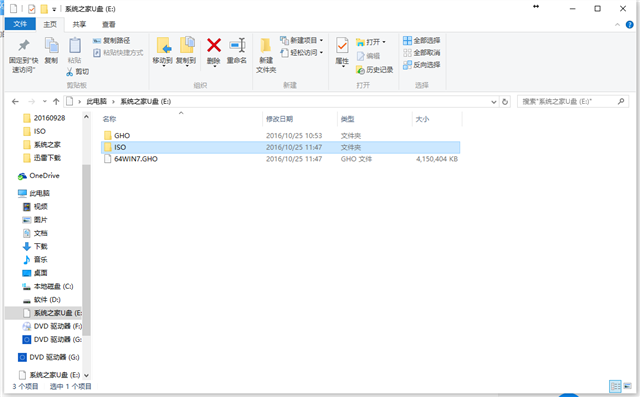
东芝一键重装系统界面1
注:如果你不知道你的电脑型号热键的话,请参考以下的资料。
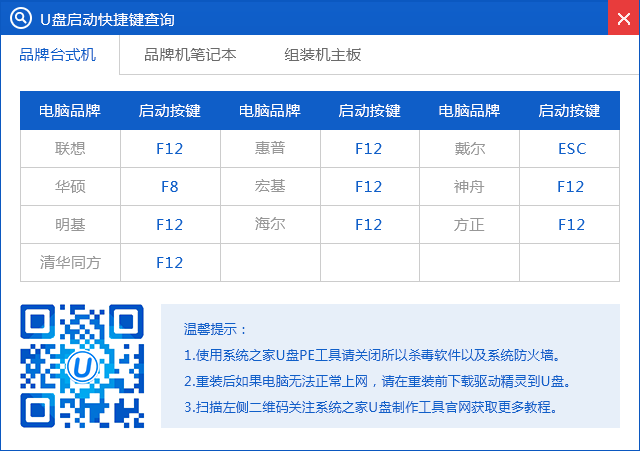
东芝一键重装系统界面2
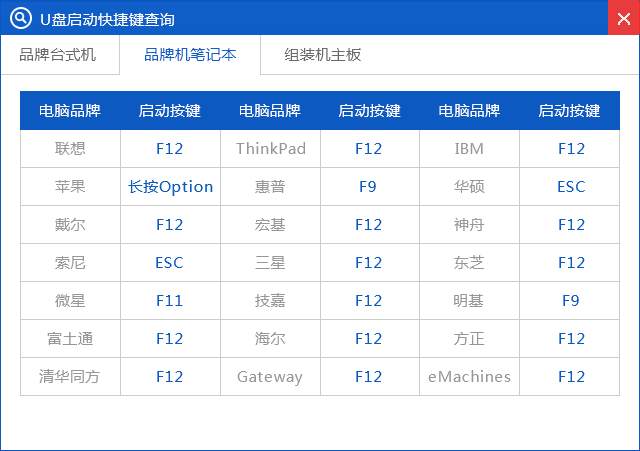
东芝一键重装系统界面3
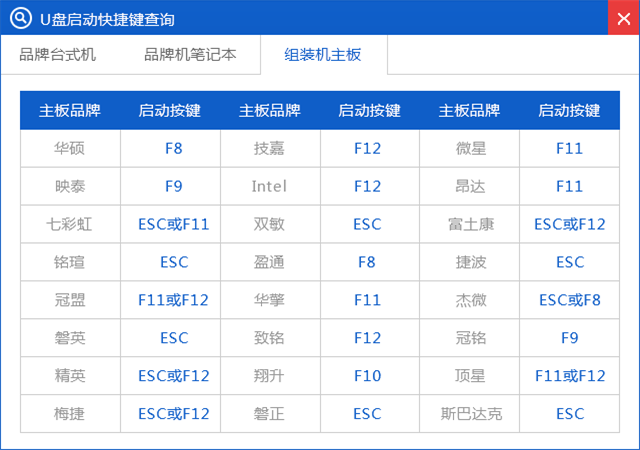
东芝一键重装系统界面4
进入系统之家U盘制作工具页面,选择【01】回车。
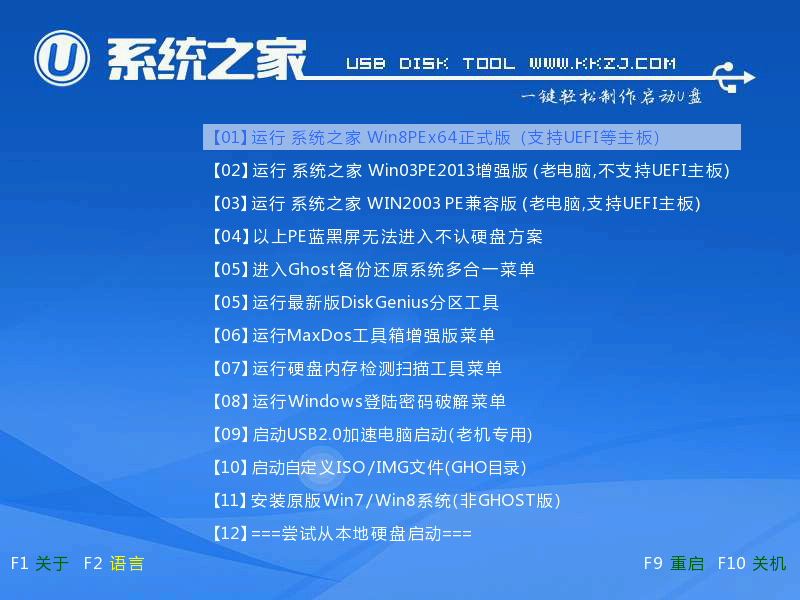
东芝一键重装系统界面5
进入到系统桌面后,我们对应选择勾选c盘就可以了。
弹出下面的提示窗口时,直接点击“确定”按钮可立即进入到东芝一键重装系统的步骤了。
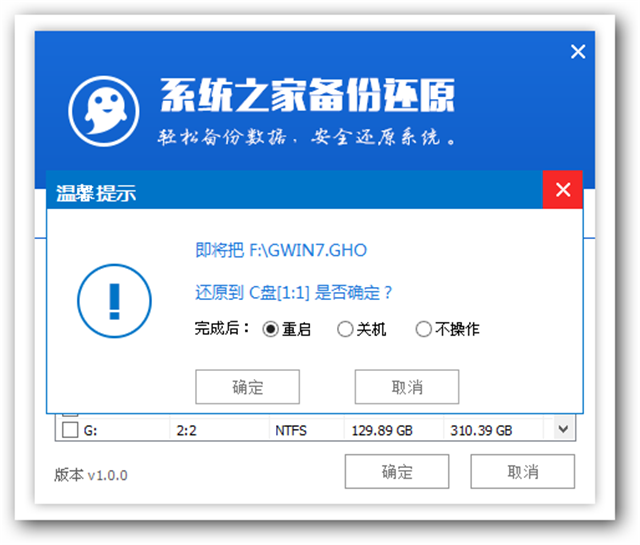
东芝一键重装系统界面6
接着,pe工具正在将系统文件解压到之前所指定的硬盘分区当中,结束时在弹出的提示窗口中我们只要点击“确定”按钮就可以重启电脑了。
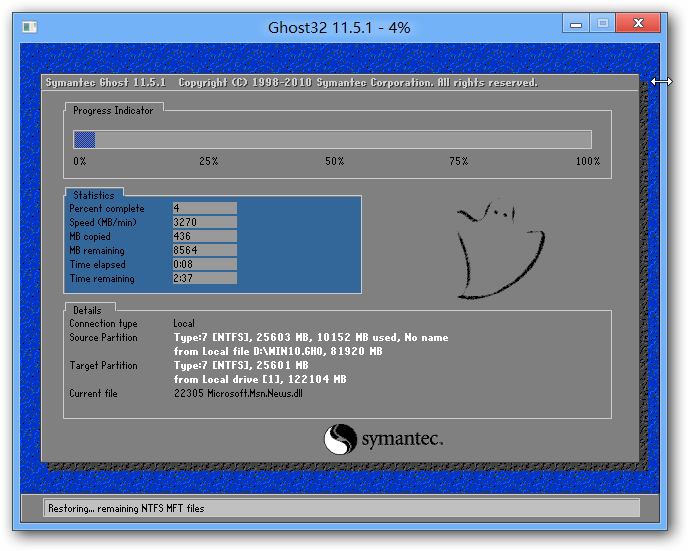
东芝一键重装系统界面7
到这里,电脑会自动完成东芝重装系统的过程,直到电脑重启后进入到系统桌面。

东芝一键重装系统界面8
关于东芝系统重装到U盘工具的教程图解的介绍到这里了。如果想要为用U盘制作工具进行东芝一键系统重装的用户,可以尝试以上的步骤来进行操作。






 立即下载
立即下载







 魔法猪一健重装系统win10
魔法猪一健重装系统win10
 装机吧重装系统win10
装机吧重装系统win10
 系统之家一键重装
系统之家一键重装
 小白重装win10
小白重装win10
 杜特门窗管家 v1.2.31 官方版 - 专业的门窗管理工具,提升您的家居安全
杜特门窗管家 v1.2.31 官方版 - 专业的门窗管理工具,提升您的家居安全 免费下载DreamPlan(房屋设计软件) v6.80,打造梦想家园
免费下载DreamPlan(房屋设计软件) v6.80,打造梦想家园 全新升级!门窗天使 v2021官方版,保护您的家居安全
全新升级!门窗天使 v2021官方版,保护您的家居安全 创想3D家居设计 v2.0.0全新升级版,打造您的梦想家居
创想3D家居设计 v2.0.0全新升级版,打造您的梦想家居 全新升级!三维家3D云设计软件v2.2.0,打造您的梦想家园!
全新升级!三维家3D云设计软件v2.2.0,打造您的梦想家园! 全新升级!Sweet Home 3D官方版v7.0.2,打造梦想家园的室内装潢设计软件
全新升级!Sweet Home 3D官方版v7.0.2,打造梦想家园的室内装潢设计软件 优化后的标题
优化后的标题 最新版躺平设
最新版躺平设 每平每屋设计
每平每屋设计 [pCon planne
[pCon planne Ehome室内设
Ehome室内设 家居设计软件
家居设计软件 微信公众号
微信公众号

 抖音号
抖音号

 联系我们
联系我们
 常见问题
常见问题



